در ادامه آموزش کتیا سراغ پروژه های تمرینی رفتیم تا شما عزیزان نکات را بصورت عملی یاد بگیرد. در تمرین اول پارت دیزاین کتیا، نحوه کار با ابزارهای Pad و Pocket را آموختیم. در این تمرین کتیا از سری آموزش محیط Part Design کتیا با طراحی یک قطعه دیگر در خدمت شما هستیم. میتوانید تمرین اول محیط Part Design کتیا را در لینک مربوطه مطالعه و فایل CATPart کتیا تمرین را دانلود کنید.
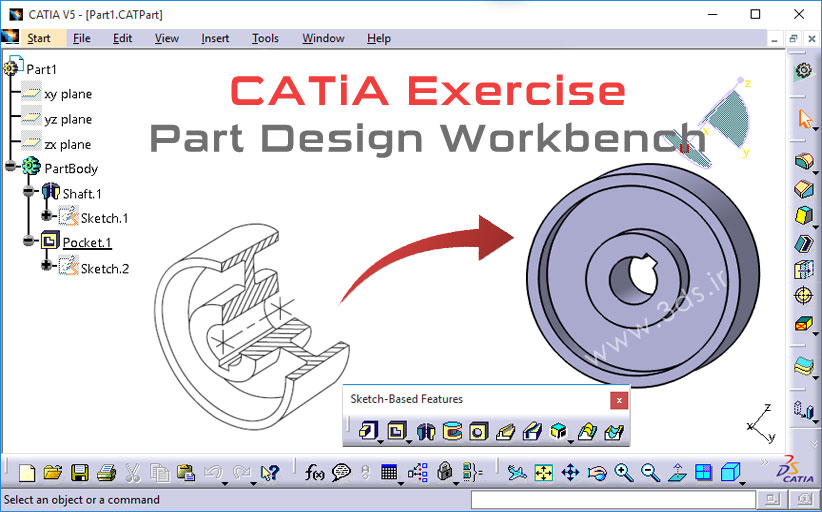
فایل دوبعدی تمرین محیط Part Design کتیا
قطعه نشان داده شده در شکل زیر را درنظر بگیرید.
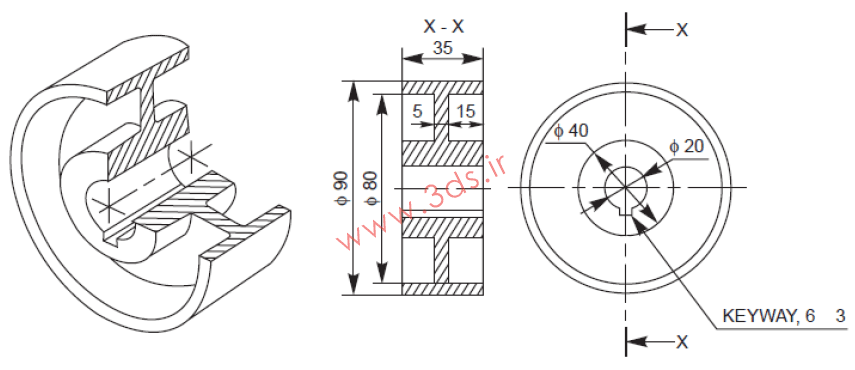
مسیر Strat > Mechanical Design > Part Design را انتخاب و نام قطعه را در پنجره New Part مشخص کرده تا وارد محیط طراحی قطعه شوید.
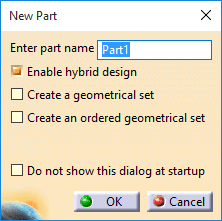
از روی درخت مشخصات، صفحه zx را انتخاب کرده و بر روی آیکن Sketch کلیک کنید تا با این صفحه وارد محیط طراحی دوبعدی (Sketcher) شوید.
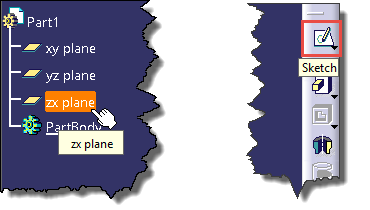
در صفحه Sketch به کمک ابزار Profile محیط Sketcher کتیا، پروفیل زیر را ترسیم و به کمک دستورهای قیدگذاری در محیط اسکچر کتیا، آن را مقید و اندازهگذاری نمایید. دقت کنید که محل قرارگیری پروفیل ترسیم شده، نسبت به محور افقی (H) به صورت زیر باشد. در واقع فاصله تا محور افقی را به گونهای در نظر میگیریم که بتوانیم از آن به عنوان محور تقارن قطعه استفاده کنیم.
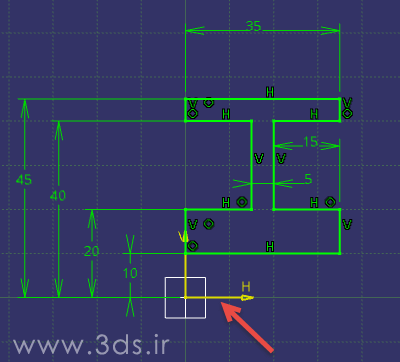
برای خروج از محیط Sketcher بر روی ابزار Exit Workbench در ابزارهای بالا سمت راست، کلیک کنید تا وارد محیط Part Design شوید.
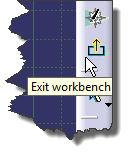
پروفیل ترسیم شده در محیط طراحی قطعه به صورت تصویر زیر است. به محل قرارگیری محور افقی (H) دقت کنید.
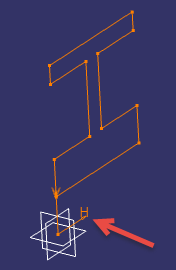
ابزار Shaft کتیا
برای دروان این پروفیل، ابزار Shaft را از جعبهابزار Sketch-Based Features انتخاب نمایید.
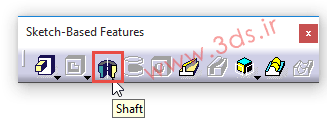
مطابق شکل زیر، پروفیل ترسیم شده را در قسمت Selection انتخاب کنید. اولین زاویه دوران (First angle) را برابر 360 درجه و دومین زاویه دوران (Second angle) را برابر صفر تنظیم کنید تا یک دوران کامل انجام شود. در واقع این زاویهها، مقدار دوران در دو جهت ساعتگرد و پادساعتگرد را نشان میدهند.
در قسمت Axis کلیک کرده تا به رنگ آبی دربیاید. حال از روی پروفیل رسم شده در ناحیه کاری، محور افقی (H) را انتخاب کنید تا به عنوان محور دوران قرار گیرد.
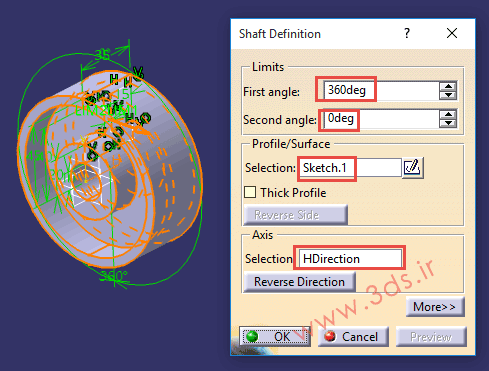
حال میخواهیم جای خار را روی قطعه خارج کنیم. برای این منظور صفحه نشان داده شده در شکل زیر را انتخاب و مجددا بر روی آیکن Sketch کلیک کرده تا با این صفحه وارد محیط طراحی دوبعدی شوید.
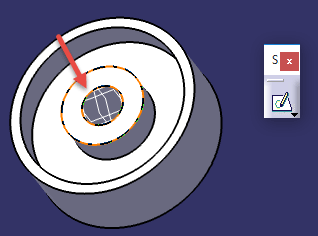
جعبهابزار Operation کتیا
در این صفحه، لبه دایره نشان داده شده در شکل زیر را انتخاب و بر روی ابزار Project 3D Elements در جعبهابزار Operation کلیک کنید تا این دایره در صفحه Sketch تصویر شود. دقت کنید که پروفیل تصویر شده به رنگ زرد است و نشانه مقید بودن آن نسبت به قطعه سهبعدی است.
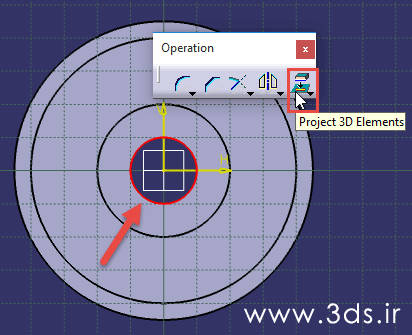
حال با استفاده از دایره تصویر شده و به کمک ابزار Profile، پروفیل زیر را بر روی قطعه ترسیم و اندازهگذاری کنید. برای راحتی کار پروفیل را نسبت به محور عمودی (V) و با استفاده از قید Symmetry متقارن کنید.
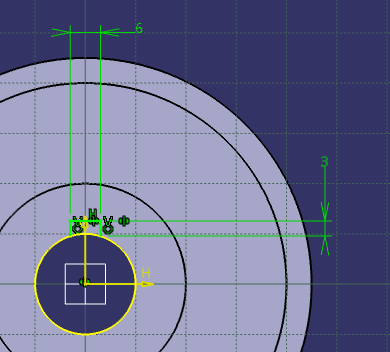
سپس ابزار Quick Trim را از جعبهابزار Operation فعال کرده و بر روی محل نشان داده شده در شکل زیر کلیک کنید تا قسمت اضافی پروفیل، حذف شود. در نهایت به کمک ابزار Exit Workbench به محیط Part Design برگردید.
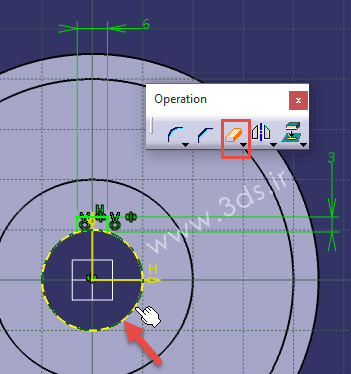
پروفیل ترسیم شده به صورت شکل زیر است.
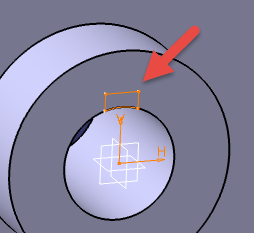
با انتخاب این پروفیل، ابزار Pocket را فعال کرده و مطابق شکل زیر، گزینه Type را در حالت Up to next قرار دهید تا Pocket را تا انتهای قطعه (در واقع تا خروج از اولین قسمت از قطعه) اعمال کنید. در اینجا بجای اینکه عمق Pocket را مشخص کنیم، حدود آن را مشخص کردهایم.
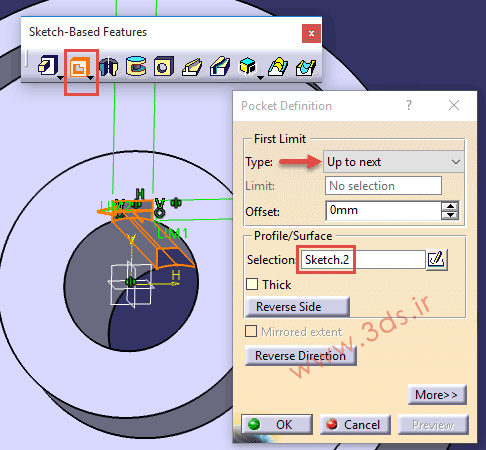
قطعه نهایی به صورت شکل زیر است.
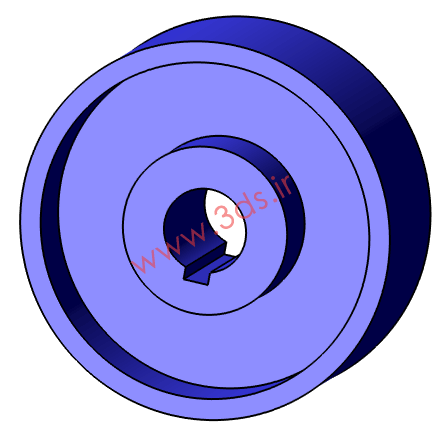
تذکر: دانلود فایل CATPart تمرین محیط طراحی قطعات سهبعدی Part Design کتیا از لینک زیر:

ممنونم از زحماتتون.
خواهش میکنم.
سلام
ممنونم به خاطر مطالب مفیدتون
– من طبق مراحلی که اشاره کردین اقدام به قید گذاری میکنم (هندسی و ابعادی) حتی قیدهای بیشتری هم اعمال میکنم ولی مورد ترسیمی مقید نمیشه( چه ساده چه پیچیده حتی یک مستطیل) و همچنان رنگش سفید باقی میمونه. لطفا راهنماییم کنید
– نسخه سازگار با ویندوز 10 کدوم هستش؟
بررسی کنید که آیا واقعا مقید نمیشه یا مقید میشه و فقط رنگش سفید می مونه. در هر حال همه تنظیمات را در مسیر Tools>Options به حالت پیشفرض برگردانید.
نرم افزار Catia V5R21 نسخه 32 بیتی و Catia V5-6R2017 با ویندوز 10سازگار هستند.
گزینه visualization of diagnosis رو از قسمت Tools>Options فعال کردم مشکل حل شد 🙂
سپاس از راهنماییتون
خواهش میکنم
موفق باشید
سلام وقتتون بخیر
خط محل اتصال باقی میمونه شما چجوری اونو حذف کردید
وقتی دوران میدم اونجایی که بهم وصل میشن کاملا جاش میمونه
احتمال زیاد مربوط به نحوه نمایش اشیا باشه. لبه های نرم را میتونید در حالت عدم نمایش قرار بدید. به پست زیر مراجعه کنید:
https://umec.ir/display-performance-and-view-mode-customization-in-catia/